Projekt-Manager-Dashboard: Alarme
Durch Alarme werden Sie auf Projekte hingewiesen, bei denen für Sie als Projekt-Manager Aufgaben anstehen. Es wird ein Alarm angezeigt, wenn ein Liefertermin verpasst oder ein Projekt noch nicht gestartet wurde. Es wird auch ein Alarm angezeigt, wenn ein Projekt abgeschlossen ist und Sie die Übersetzungen exportieren müssen.
Die entsprechenden Projekte sind im Dashboard im Bereich Alarme aufgeführt. Sie müssen nicht jedes einzelne Projekt regelmäßig öffnen. Dies erspart Ihnen viel Zeit.
Informationen zu den Navigationsmöglichkeiten im Dashboard: Siehe das Hauptthema.
Dies ist das Projektmanagement-Dashboard: Diese Hilfeseite wird angezeigt, weil Sie sie über die Edition project manager von memoQ aufrufen. Wenn Sie die Seite zur Übersetzeredition benötigen, klicken Sie hier.
Alarme sind nur für Online-Projekte möglich: Wenn Sie die Projektliste über Computer anzeigen, erhalten Sie keine Alarme.
Navigation
Der Bereich Alarme wird nicht automatisch angezeigt. So zeigen Sie ihn an: Klicken Sie oberhalb der Liste auf die Schaltfläche Alarme.
Nur für ausgewählte Projekte: In memoQ sind die Alarme nur für die ausgewählten Projekte aufgeführt. Wenn keine Projekte ausgewählt sind, wird die Zusammenfassung der Alarmtypen für alle Projekte in der Liste angezeigt.
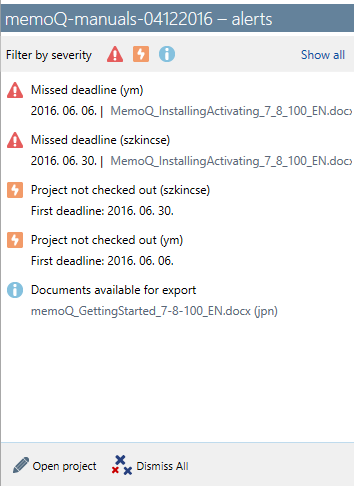
Alarme für ein Projekt
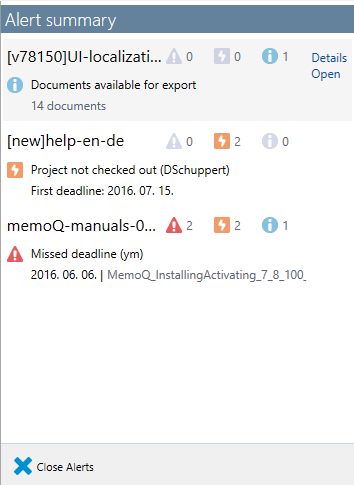
Alarme für alle ausgewählten Projekte
Möglichkeiten
Wenn ein Projekt ausgewählt ist, werden alle Alarme für dieses Projekt angezeigt.
Alarme werden danach gruppiert, wie schwerwiegend sie sind. Dies wird als Schweregrad bezeichnet.
Alarme sind in drei Gruppen unterteilt:
- Fehler: Rotes Warnsymbol. Dabei kann es sich um einen verpassten Liefertermin oder einen Fehler bei einer automatisierten Aktion handeln.
- Warnung: Orangefarbener Blitz. Dieses Symbol wird angezeigt, wenn ein Projekt von einem Benutzer nicht ausgecheckt wurde oder einen langsamen Fortschritt aufweist. (Anhand des bisherigen Fortschritts kann in memoQ geprüft werden, ob das Projekt zum Liefertermin fertiggestellt werden kann.)
- Informationen: Blaues Informationssymbol. Dieser Alarm ist unbedenklich, dennoch müssen Sie möglicherweise darauf reagieren. Dieses Symbol wird z. B. angezeigt, wenn einige oder alle Dokumente in einem Online-Projekt exportiert werden können.
Ausblenden der Alarme eines bestimmten Schweregrads: Klicken Sie oben im Bereich Alarme auf eines der Symbole. Das Symbol wird grau, und die Alarme dieses Typs werden nicht mehr angezeigt. Klicken Sie auf das graue Symbol, um sie wieder anzuzeigen.
![]()
Der Benutzername wird gegebenenfalls angezeigt: Wenn ein Alarm sich auf eine Aktion – oder eine nicht erfolgte Aktion – eines Benutzers bezieht, wird der Alarm mit dem Benutzernamen in Klammern angezeigt.
| Alarmtyp | Schweregrad | Anzeige des Benutzers | Zusätzliche Informationen | Aktionen |
|---|---|---|---|---|
| Dokumente sind für Export verfügbar | Info | Nein | Keine | Verwerfen |
| Langsamer Fortschritt | Warnung | Ja | Liefertermin und Fortschritt | Kontaktbenutzer Neu zuweisen Liefertermin verlängern Verwerfen |
| FirstAccept fehlgeschlagen | Warnung | Ja | FirstAccept-Liefertermin | Neu zuweisen Verwerfen |
| Projekt nicht ausgecheckt | Warnung | Ja | Keine | Kontaktbenutzer Neu zuweisen Liefertermin verlängern Verwerfen |
| Verpasster Liefertermin | Fehler | Ja | Liefertermin | Kontaktbenutzer Neu zuweisen Liefertermin verlängern Verwerfen |
| automatische Aktion fehlgeschlagen | Fehler | Nein | Datum und Uhrzeit des Fehlers Ereignis, bei dem die Aktion fehlgeschlagen ist |
- Öffnen Sie bei vielen Alarmen das Projekt zur Verwaltung: Klicken Sie unten im Bereich Alarme auf Projekt öffnen. Das Projekt wird im Fenster memoQ-Online-Projekt geöffnet.
- Verwenden Sie Alle verwerfen nicht: Obwohl unten im Bereich Alarme die Schaltfläche Alle verwerfen angezeigt wird, empfiehlt es sich nicht, sie zu verwenden. Alarme werden aus gutem Grund angezeigt. Sie sollten sie einzeln überprüfen. Es sei denn, es handelt sich um ein Testprojekt, bei dem Fehler keine großen Folgen haben.
Für jeden Alarm sind auch Befehle verfügbar. Wenn Sie auf einen Alarm zeigen, werden Befehlssymbole angezeigt.

Es handelt sich um folgende Befehlssymbole:
- Send e-mail to user: Öffnet das E-Mail-Standardprogramm mit einer neuen leeren Nachricht. Sie können eine entsprechende Benachrichtigung verfassen und senden.
- Neu zuweisen: Öffnet das Fenster Neu zuweisen, in dem die Dokumente einem anderen Benutzer zugewiesen werden können.
- Liefertermin ändern: Sie können den Liefertermin für den Benutzer verlängern (sofern dies zeitlich möglich ist). Öffnet das Fenster Liefertermin verlängern.
- Verwerfen: Entfernt den Alarm aus der Liste. Verwerfen Sie einen Alarm nur, wenn Sie absolut sicher sind, dass keine Aktion erforderlich ist.
- Öffnen Sie den Bereich Alarme für nur ein Projekt.
- Suchen Sie den Alarm Verpasster Liefertermin. Da es sich bei einem verpassten Liefertermin um einen Fehler handelt, sollte er oben in der Liste aufgeführt sein.
- Zeigen Sie auf den Alarm. Klicken Sie auf das Symbol Liefertermin ändern
 .
.
- Das Fenster Liefertermin verlängern wird angezeigt. Legen Sie dort einen neuen Liefertermin fest. Klicken Sie auf OK.
Wenn mehrere Projekte ausgewählt sind: Die Zusammenfassung der Alarmtypen wird angezeigt. Pro Projekt wird eine Zeile angezeigt. In der Zeile wird der neueste Alarm mit dem höchsten Schweregrad angezeigt.
Wenn keine Projekte ausgewählt sind: Die Zusammenfassung der Alarmtypen wird für alle Projekte in der Liste angezeigt. (Wenn die Projektliste gefiltert ist, bezieht sich die Zusammenfassung nur auf die gefilterte Liste.)
Anzeigen der Details: Sie müssen ein Projekt auswählen.
- So zeigen Sie alle Alarme für ein Projekt an: Zeigen Sie unter Alerts summary auf das Projekt. Klicken Sie auf Details. Der Bereich Alarme wird nur für dieses Projekt angezeigt. So bearbeiten Sie die Alarme in der Liste: Siehe den Abschnitt oben auf dieser Seite.

- So öffnen Sie das Projekt zur Verwaltung (wenn z. B. zu viele Alarme vorhanden sind): Zeigen Sie auf das Projekt. Klicken Sie auf Öffnen. Das Projekt wird im Fenster memoQ-Online-Projekt geöffnet.